Ang pinakabagong punong barko ng Samsung, ang kanilang Samsung Galaxy S6 ay isang mahusay na aparato. Ang hardware at specs ay sapat na maganda upang masiyahan ang lahat mula sa kaswal hanggang sa mas mahirap na mga pangunahing gumagamit kabilang ang Screenshot ng Samsung Galaxy S6.
Ang Samsung Galaxy S6 ay magagamit sa halos bawat lugar ng merkado sa buong mundo at ito ay isang tanyag na pagpipilian para sa mga gumagamit ng lahat ng edad, kasarian at kultura. Mayroong maraming mga bagong tampok at magagandang trick ng gumagamit na ginagawang isang aparato ang Samsung Galaxy S6 na madaling gamitin at masaya ding gamitin.
Sa post na ito, ipakikilala ka namin sa isang tampok ng Screenshot ng Samsung Galaxy S6. Ang tampok na ito ay ang kakayahan para sa iyo upang makuha ang mga larawan ng iba't ibang mga screen sa iyong Samsung Galaxy S6 para sa anumang kadahilanan na nakikita mong akma.
Sundin kasama ang aming gabay na nai-post sa ibaba at maaari mong malaman kung paano makunan o kumuha ng Screenshot Samsung Galaxy S6.
Paano Kumuha ng Mga screenshot ng isang Samsung Galaxy S6:
- Ang unang bagay na kakailanganin mong gawin ay upang buksan ang partikular na screen na nais mong makuha sa isang screenshot.
- Isa na iyong binuksan ang screen na gusto mo, kailangan mong pindutin ang kapangyarihan at mga pindutan ng bahay nang sabay. Ang kapangyarihan at mga pindutan ng bahay ay ang mga nakalarawan sa mga imahe sa ibaba.
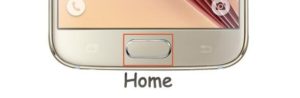
- Pumunta sa Gallery> Mga Screenshot. Ang iyong Mga Screenshot ng Samsung Galaxy S6 ay dapat na naroroon ngayon.
- Kung ang unang pamamaraan ay hindi gumagana para sa iyo, subukan ang pangalawang pamamaraang ito. Pumunta sa mga setting ng iyong Samsung Galaxy S6. Mula sa mga setting pumunta sa mga galaw at kilos.
- Mula sa mga galaw at kilos ay hanapin at buhayin ang opsyon na palo ng palad upang makunan.
- Matapos i-activate ang palad ng palad, bumalik sa screen na nais mong makuha. Ngayon, i-swipe ang iyong palad sa ibabaw nito.
- Pumunta sa Gallery> Mga Screenshot. Dapat nandiyan na ang iyong screenshot.
Ginamit mo ba ang alinman sa dalawang mga pamamaraan na ito upang makuha ang isang Screenshot na Samsung Galaxy S6?
Ibahagi ang iyong karanasan sa kahon ng mga komento sa ibaba.
JR






